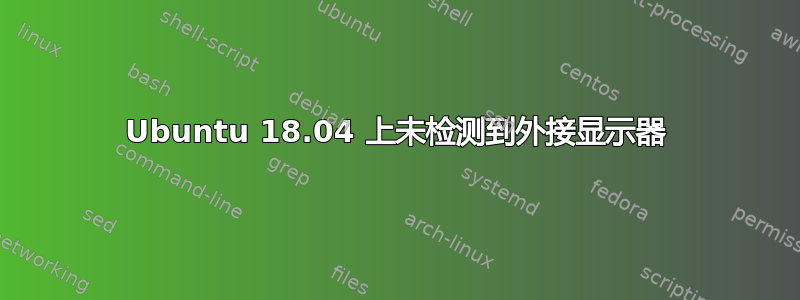
升级到 Ubuntu 18.04 后,我的笔记本电脑无法检测/使用通过 HDMI 连接的外接显示器。即使插入,默认设置应用程序中的“检测显示器”按钮也不起作用。
以下是 的输出xrandr:
Screen 0: minimum 8 x 8, current 1920 x 1080, maximum 16384 x 16384
eDP-1-1 connected primary 1920x1080+0+0 (normal left inverted right x axis y axis) 344mm x 194mm
1920x1080 60.01*+ 60.01 59.97 59.96 59.93
1680x1050 59.95 59.88
1600x1024 60.17
1400x1050 59.98
1600x900 59.99 59.94 59.95 59.82
1280x1024 60.02
1440x900 59.89
1400x900 59.96 59.88
1280x960 60.00
1440x810 60.00 59.97
1368x768 59.88 59.85
1360x768 59.80 59.96
1280x800 59.99 59.97 59.81 59.91
1152x864 60.00
1280x720 60.00 59.99 59.86 59.74
1024x768 60.04 60.00
960x720 60.00
928x696 60.05
896x672 60.01
1024x576 59.95 59.96 59.90 59.82
960x600 59.93 60.00
960x540 59.96 59.99 59.63 59.82
800x600 60.00 60.32 56.25
840x525 60.01 59.88
864x486 59.92 59.57
800x512 60.17
700x525 59.98
800x450 59.95 59.82
640x512 60.02
720x450 59.89
700x450 59.96 59.88
640x480 60.00 59.94
720x405 59.51 58.99
684x384 59.88 59.85
680x384 59.80 59.96
640x400 59.88 59.98
576x432 60.06
640x360 59.86 59.83 59.84 59.32
512x384 60.00
512x288 60.00 59.92
480x270 59.63 59.82
400x300 60.32 56.34
432x243 59.92 59.57
320x240 60.05
360x202 59.51 59.13
320x180 59.84 59.32
DP-1-1 disconnected (normal left inverted right x axis y axis)
HDMI-1-1 disconnected (normal left inverted right x axis y axis)
我主要关心的是最后一行:HDMI-1-1 disconnected。有一个显示器已插入并可供使用,但我所做的任何操作似乎都无法检测到它。
我有一块 nvidia 显卡,在更新之前我使用的是专有驱动程序。当外部显示问题首次出现时,我最初的尝试是切换回开源 Xorg 驱动程序。然而,重新启动后,Ubuntu 显示我的驱动程序设置使用“手动安装的驱动程序”,并且不允许我更改它:
有什么建议吗?
答案1
我通过清除然后重新安装 nvidia 驱动程序解决了这个问题
sudo apt-get purge 'nvidia*'
sudo add-apt-repository ppa:graphics-drivers
sudo apt-get update
然后使用软件和更新工具的附加驱动程序选项卡并安装最新的 nvidia 驱动程序
答案2
答案3
我解决了安装 lightdm 的问题并将其设置为默认显示管理器。
在这个过程中,有些事情发生了变化,因为开始检测外接显示器即使您回到 GDM3 也是如此。
您可以按照说明进行操作这里关于如何进行这些更改:
sudo dpkg-reconfigure gdm- 选择您想要默认使用的显示管理器(LightDM、MDM、KDM、Slim、GDM)并按回车键
- 重启你的电脑
答案4
我尝试了重新配置为 lightdm 的解决方案,但似乎不起作用。
我从以下网站读了一些资料:https://devtalk.nvidia.com/default/topic/1035768/linux/ubuntu-18-04-can-t-see-second-monitor/我发现至少在联想 Legion Y530 上,解决方案是将 NVIDIA prime 配置文件从 intel 更改为 nvidia,然后重新启动计算机。
您可以通过进入“NVIDIA X Server”设置,进入“PRIME 配置文件”选项卡,然后选择“NVIDIA(性能模式)”来切换配置文件。之后,重新启动计算机。
您还可以通过在终端中运行以下命令来重新配置 PRIME 配置文件选项卡。
sudo prime-select nvidia
然后重新启动计算机。



